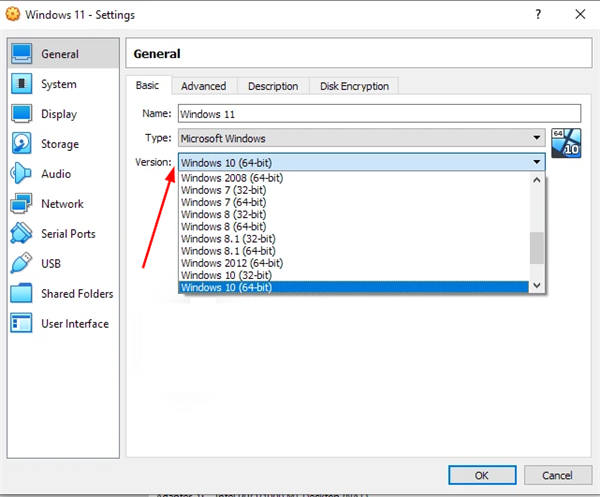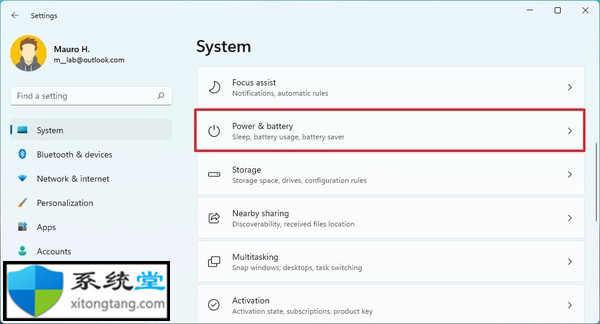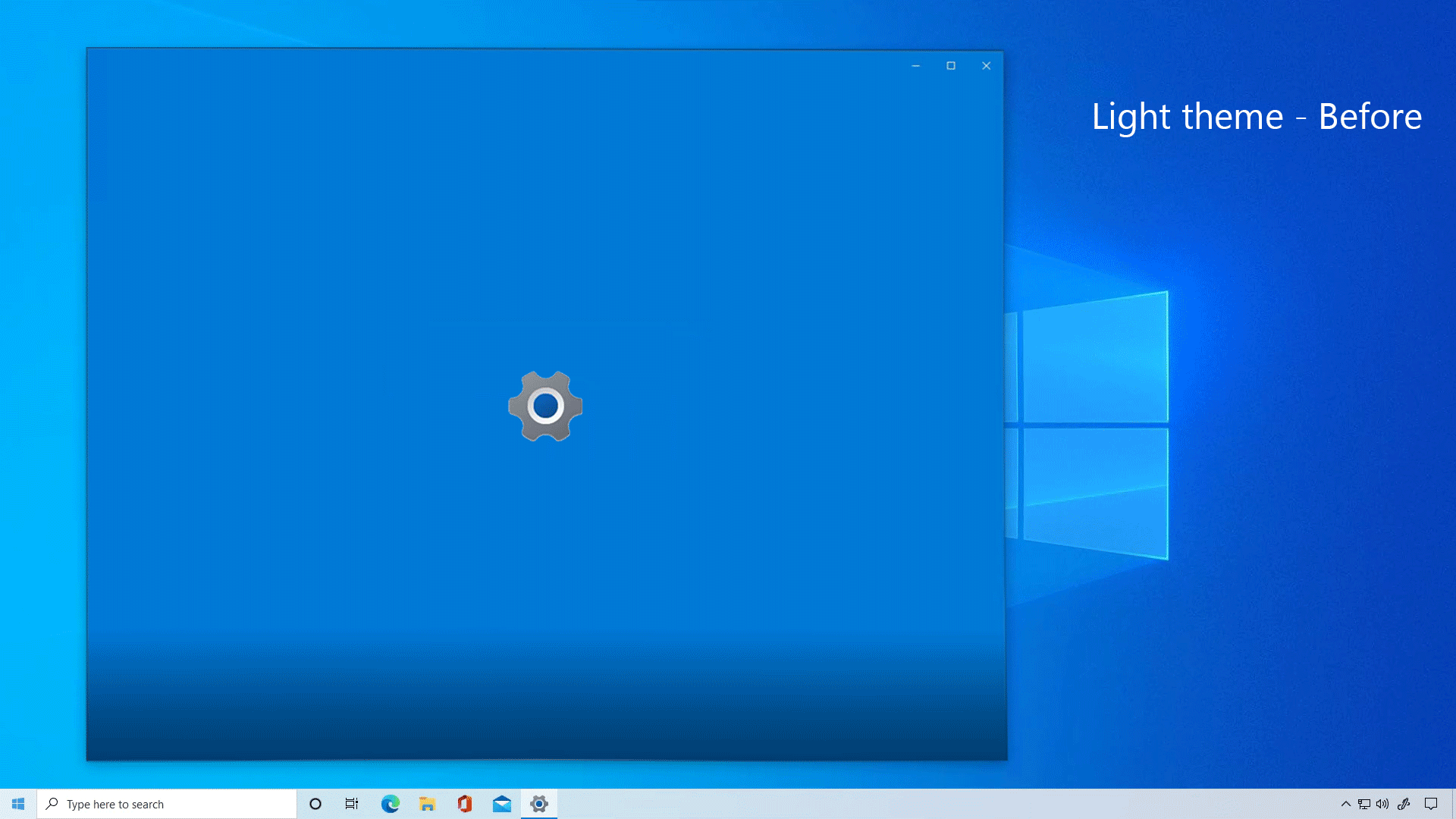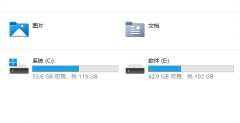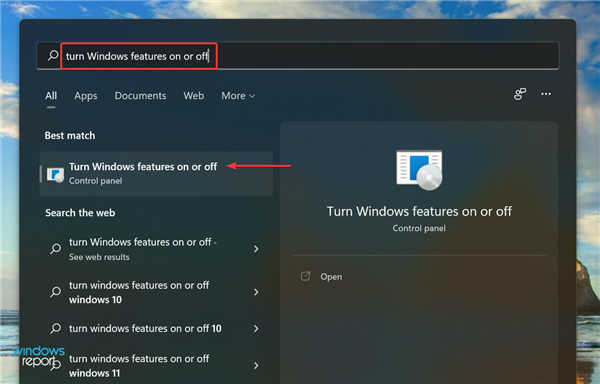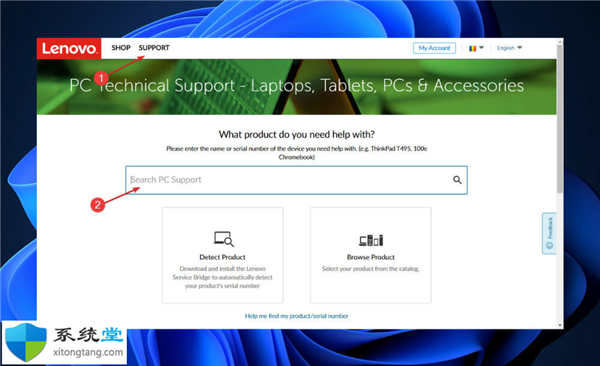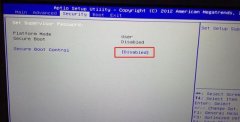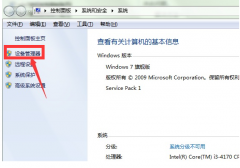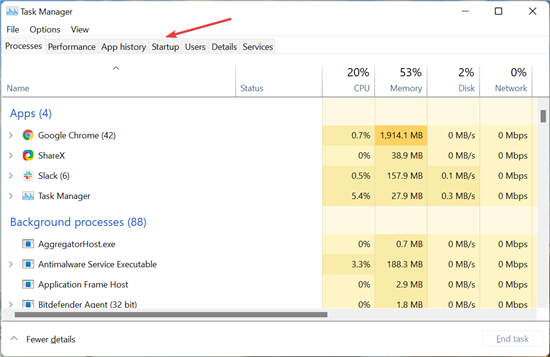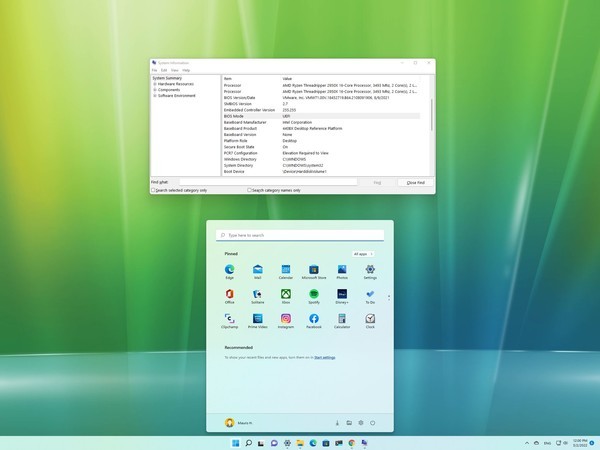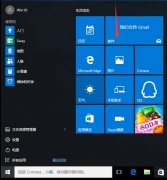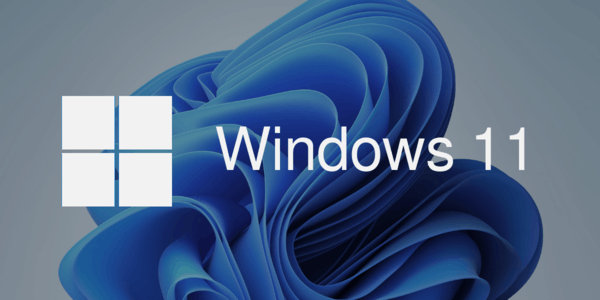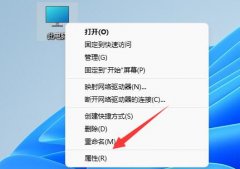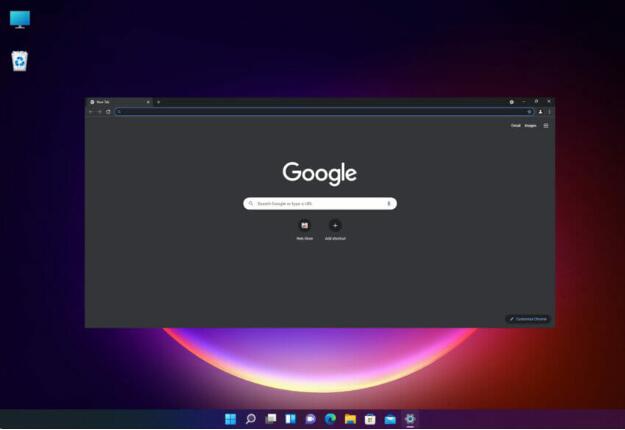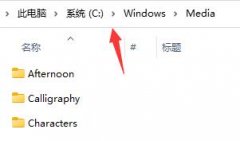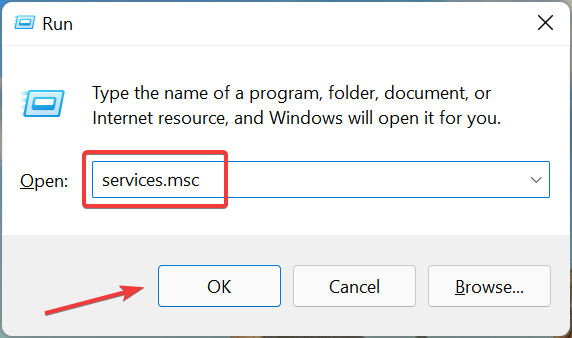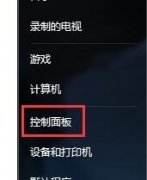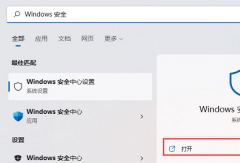virtualbox错误怎么办?修复Windows11 VirtualBox错误方法
• VirtualBox 是一个虚拟化程序,可让您同时在一台计算机上运行多个操作系统。
• 它有自己的 CPU、内存和虚拟硬盘驱动器。当您运行它时,它会像计算机上的任何其他程序一样启动并运行。
• 虽然这似乎是一个非常简单的过程,但它有时也会有自己的一系列限制。
Windows 11 是用户中最受欢迎的操作系统之一,并提供许多好处。但是,与 VirtualBox 一起使用时可能会出现一些问题。
虚拟化软件可用于创建和管理虚拟机。虽然这种类型的程序主要由高级用户使用,但对我们其他人来说也很有趣。
尽管 VirtualBox 有很多好处,但您有时可能会在使用它时遇到错误,这会导致令人沮丧的体验。
如果幸运的话,一些调整可以轻松修复错误,但如果没有,您可以继续使用我们的高级故障排除方法。
如何修复 Windows 11 VirtualBox 错误?
一.暂时禁用防火墙
1. 按Windows键,搜索Windows 安全并单击打开。
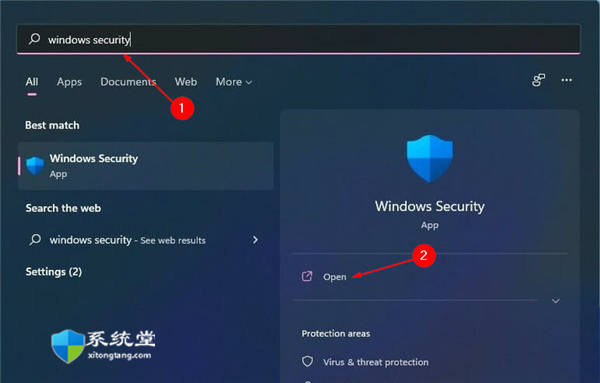
2. 选择防火墙和网络保护。
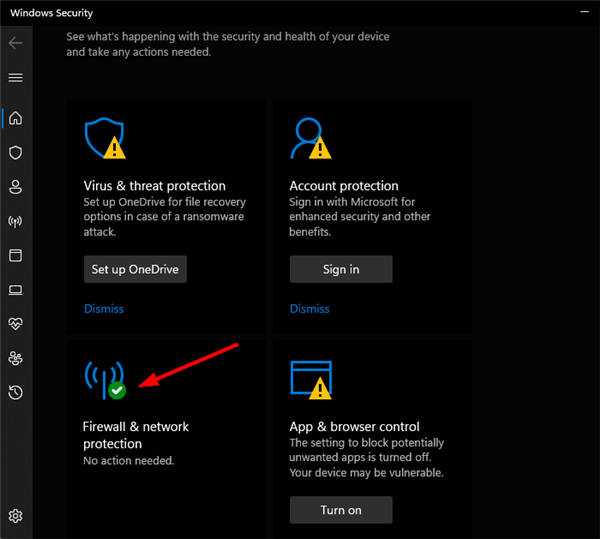
3. 点击公共网络。
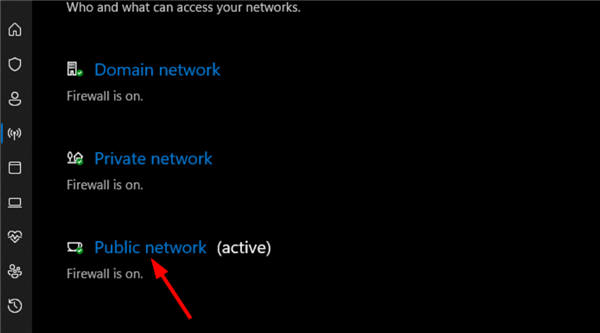
4. 接下来,关闭Microsoft Defender 防火墙。
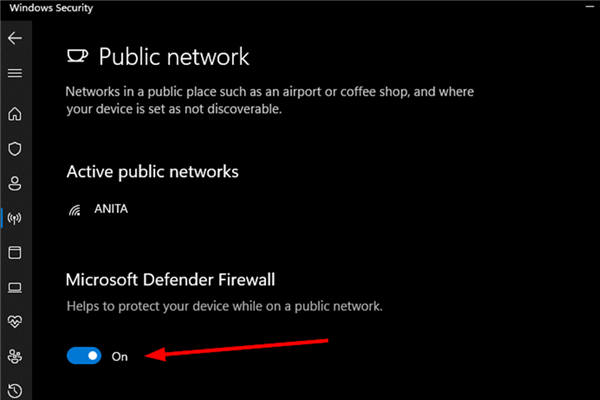
二.卸载并重新安装VirtualBox
三.切换到不同版本的Windows
1. 启动VirtualBox,导航到设置,然后选择常规选项卡。
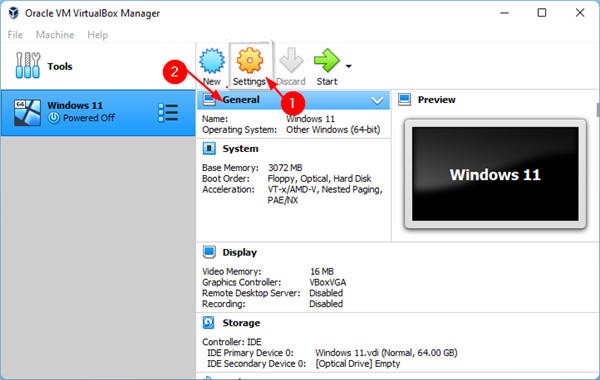
2. 在版本条目中,单击以打开下拉菜单并选择另一个版本的 Windows。